Bu öğretici sayesinde YouTube 'da Livestream 'ini başarılı bir şekilde nasıl kuracağını ve doğru etiketleri nasıl kullanacağını öğreneceksin. Etiketler, hedef kitlenize ulaşmak ve akışınızın görünürlüğünü artırmak için hayati bir öneme sahiptir. Bu kılavuz, tüm gereken adımları anlamanıza ve uygulamanıza yardımcı olacaktır.
En Önemli Bulgular
- Livestream'inizde Etiketleri kullanmak, daha iyi bulunabilirlik için hayati bir önem taşır.
- İlgili anahtar kelimeleri entegre etmek için en fazla 500 karakterlik Etiket kullanabilirsiniz.
- Livestream'in Sichtbarkeit için Akışınızı "genel", "listelenmemiş" veya "özel" olarak ayarlamak önemlidir.
- Canlı sohbet etkileşimi de dahil olmak üzere Livestream'inizi özelleştirmek için birçok seçeneğiniz vardır.
Adım adım Kılavuz
Adım 1: Çalma Listesi Oluşturma
Yapman gereken ilk şey, canlı yayınlarınız için bir çalma listesi oluşturmaktır. Bunun için aşağı kaydırın ve "Çalma Listesi" seçeneğine tıklayın. Buradan mevcut bir çalma listesi seçebilir veya yeni bir tane oluşturabilirsiniz.
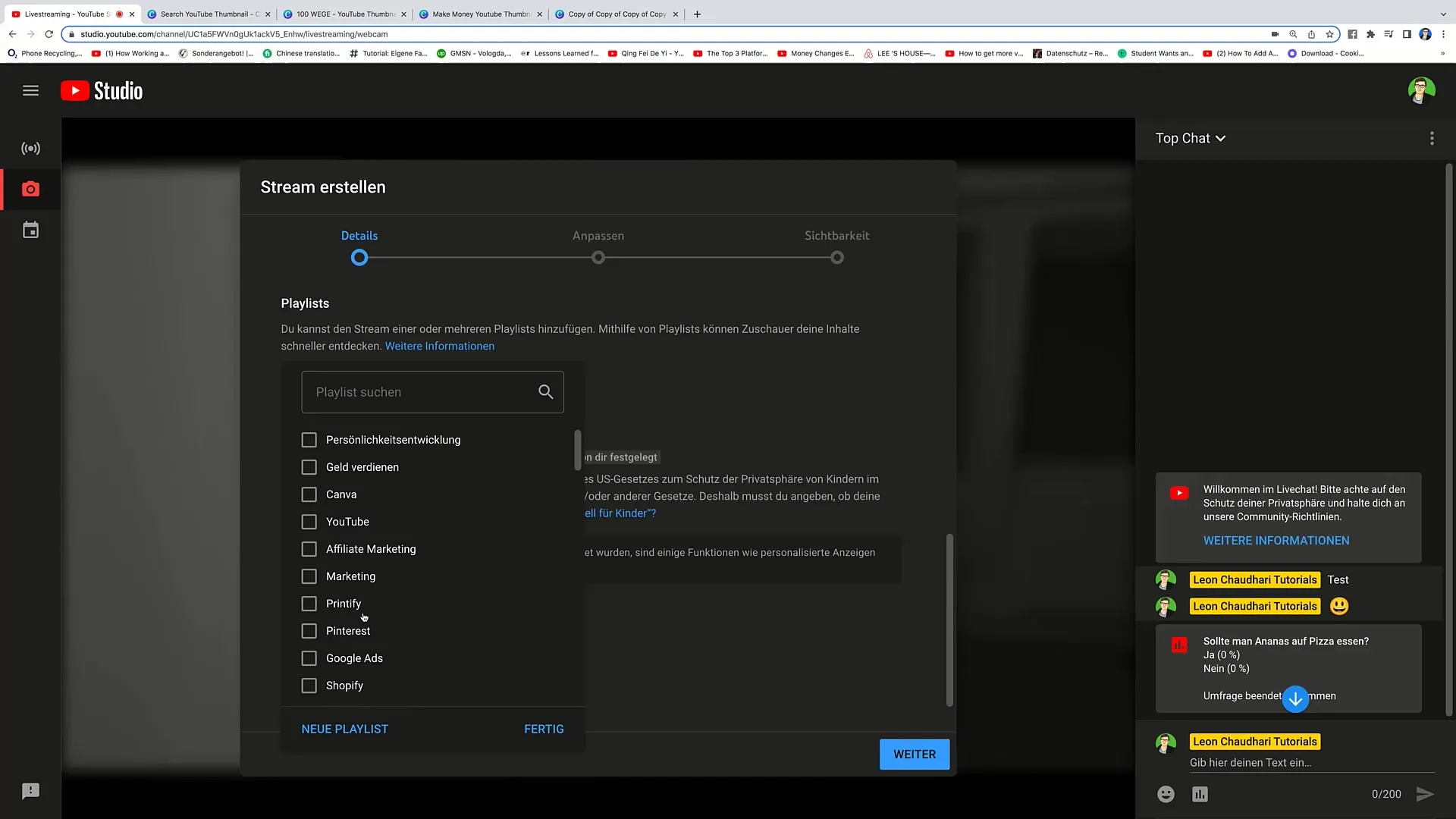
Yeni çalma listenize örneğin "Canlı Yayınlar" adını verin ve "Oluştur" tuşuna basın. Böylece çalma listeniz oluşturulur ve gelecekteki tüm canlı yayınların buraya toplanmasını sağlayabilirsiniz.

Adım 2: Yaş Sınırlaması ve Para Kazanma
Şimdi Ayarlar'a gidin ve videonuzun özellikle çocuklar için uygun olup olmadığını yanıtlayın. Bu durumda "Hayır" seçeneğini işaretleyebilirsiniz, çünkü içeriğiniz yalnızca çocuklara yönelik değilse. Unutmayın, ABD'deki çocuk içerikleri paraya dönüştürülemez.
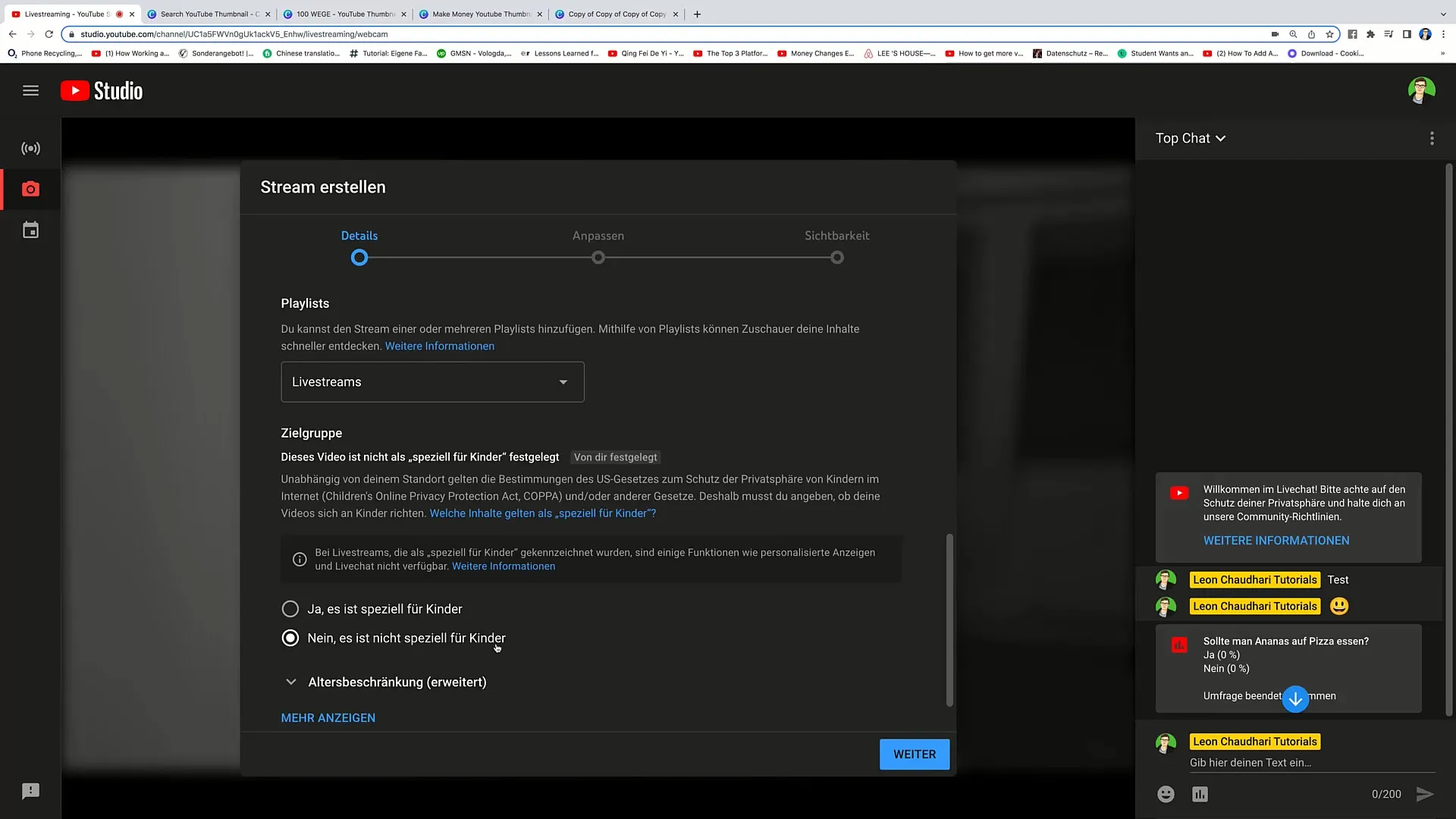
Ayrıca, gerekiyorsa "Bu Akışa Ücretli Reklam Dahil Edilmiş" gibi ek seçenekleri işaretleyebilirsiniz.
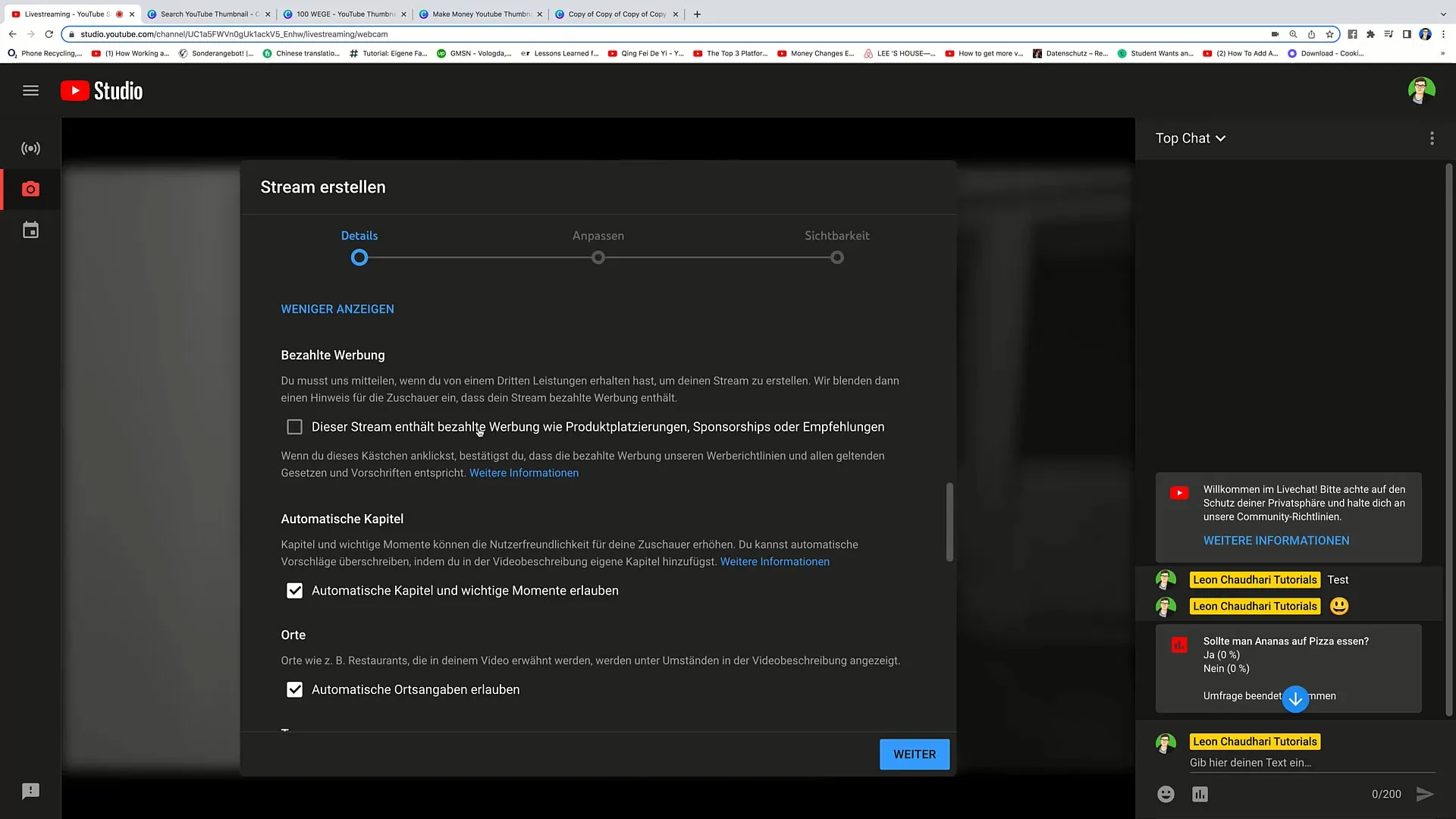
Adım 3: Otomatik Bölümler ve Etiketler
Otomatik bölümler seçeneğini etkinleştir. Bu özellik, YouTube'un içeriğinizin yapısına göre canlı yayınınızı daha küçük, daha anlaşılır bölümlere ayırmasını sağlar.
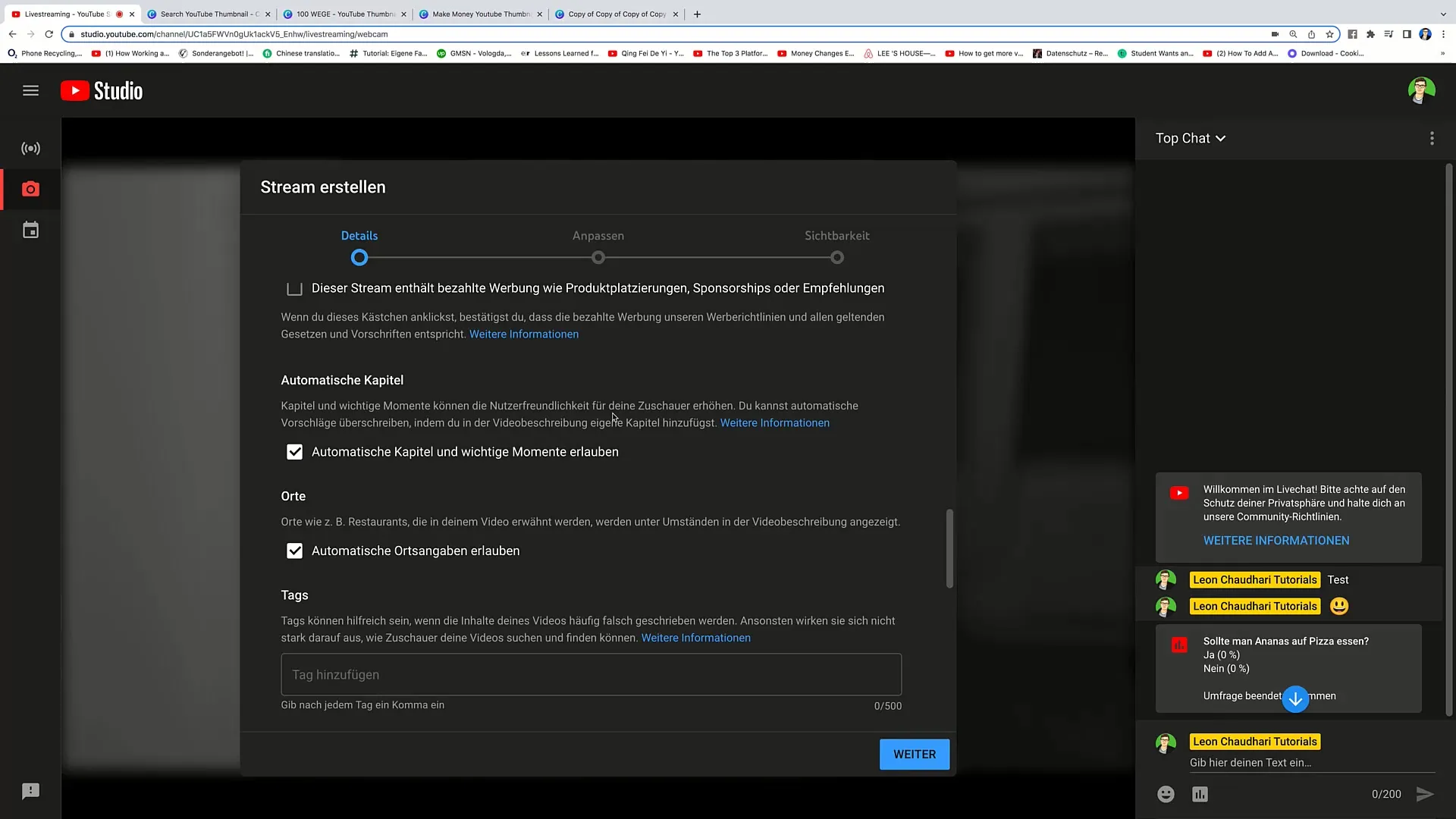
Şimdi Etiketlere geçelim. YouTube'a gidin ve "Para Kazanma" gibi ilgili anahtar kelimeleri arama çubuğuna girin. Gösterilen ilgili anahtar kelimeleri not edin.
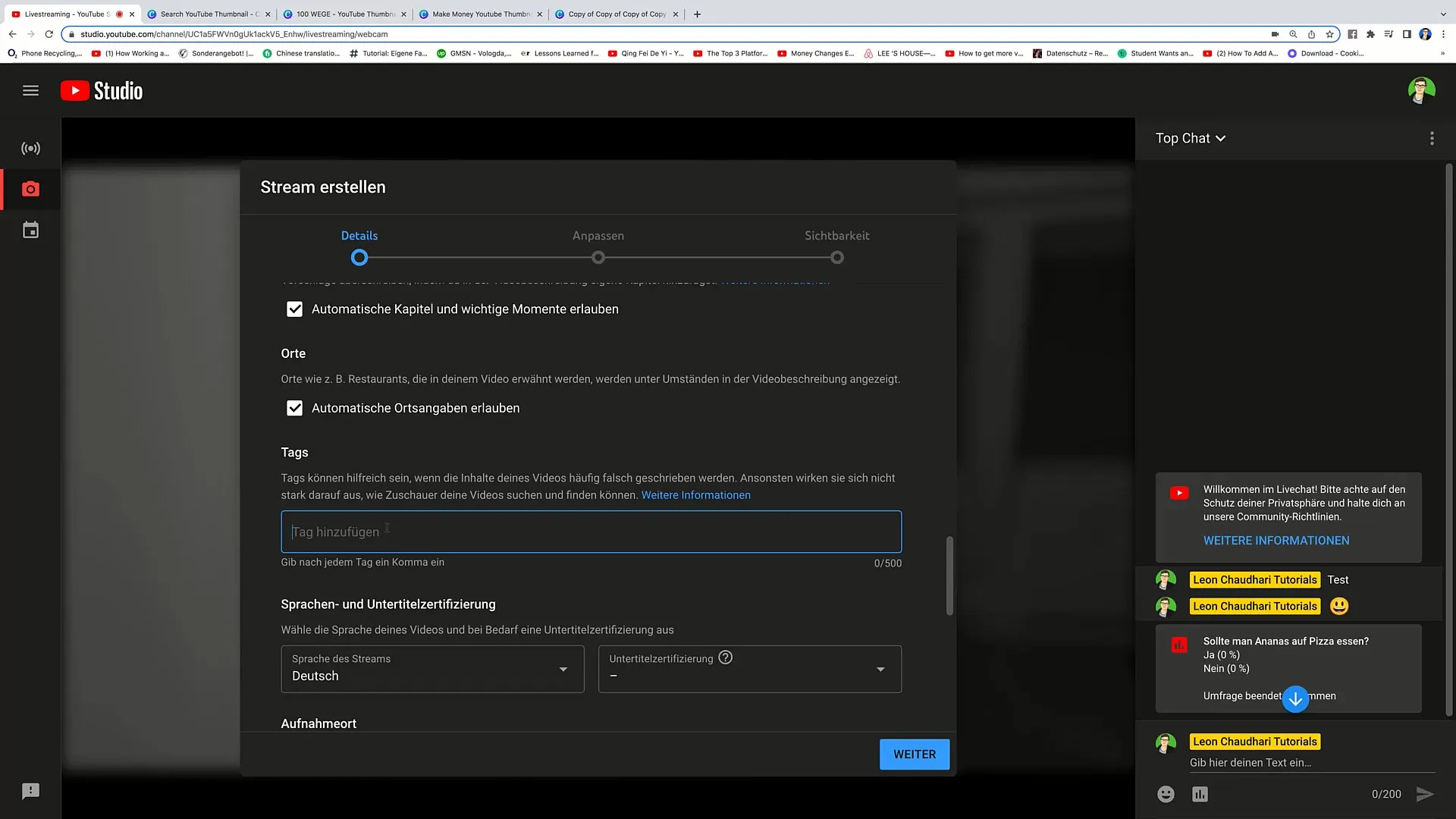
En fazla 500 karakterlik Etiket kullanabilirsiniz. Canlı yayınınızın daha iyi bulunabilmesi için bu alanı mümkün olduğunca çok ilgili anahtar kelimeyle doldurun.
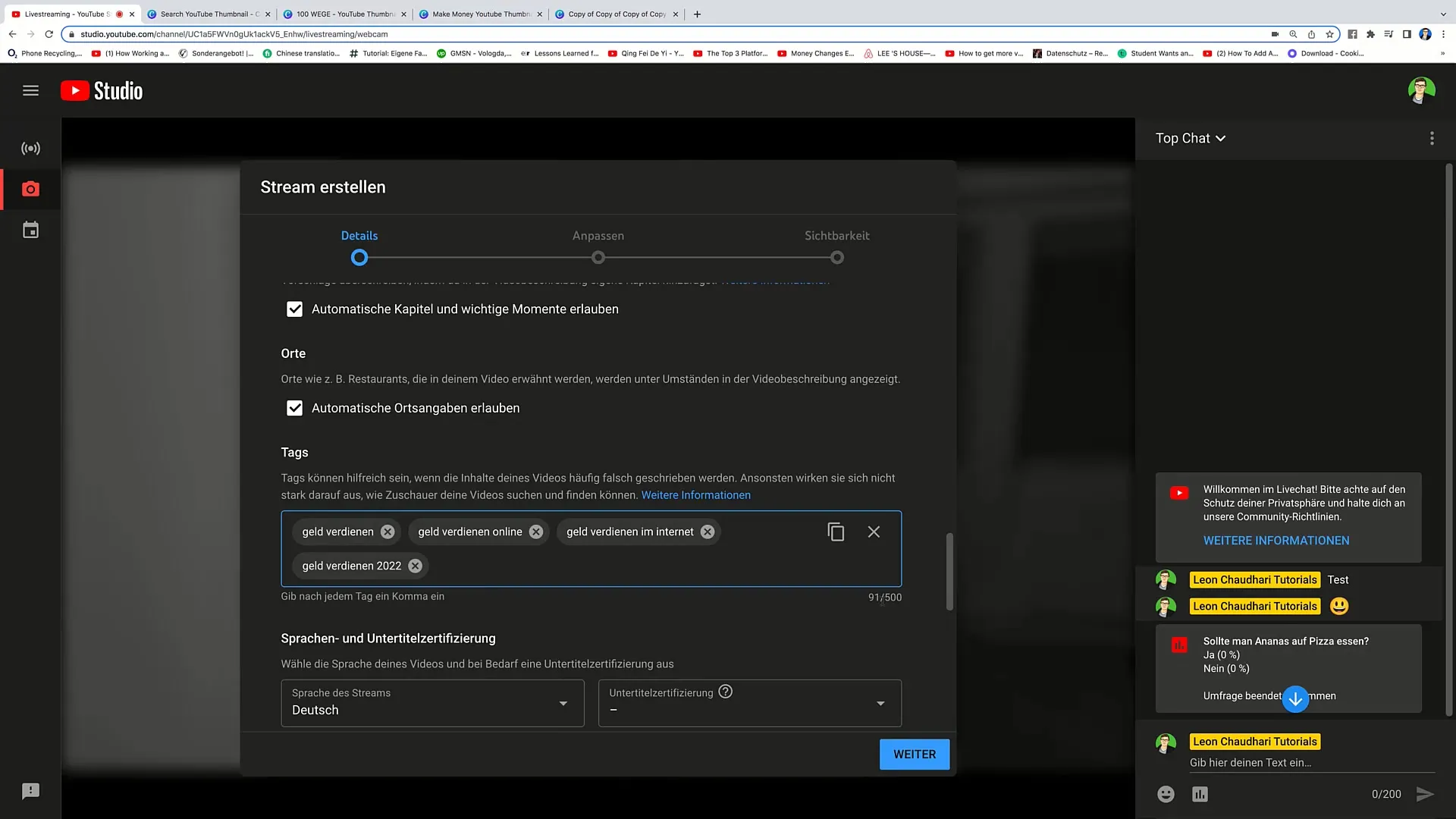
Adım 4: Diğer Ayarlar
Sonraki adımlarda, Akış dilini ve Lisans seçeneklerini seçebilirsiniz. Genellikle Standart Lisans'ı seçersiniz.
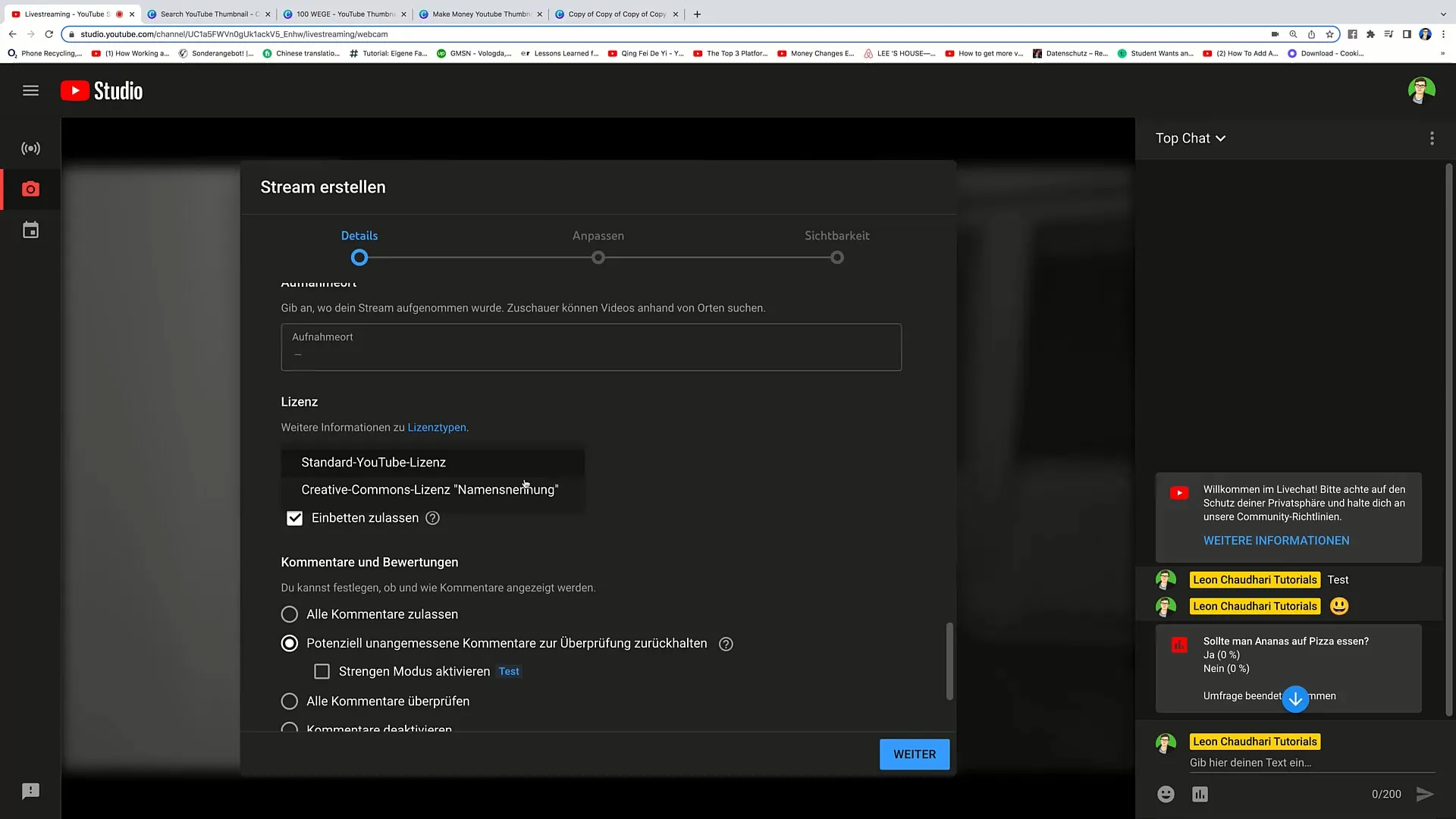
Ayrıca, Yorumlarla ne yapılacağını belirleyin. Gerekirse uygunsuz yorumları tutarlı hale getirin veya ihtiyaç duyulursa daha sıkı bir modu etkinleştirin.
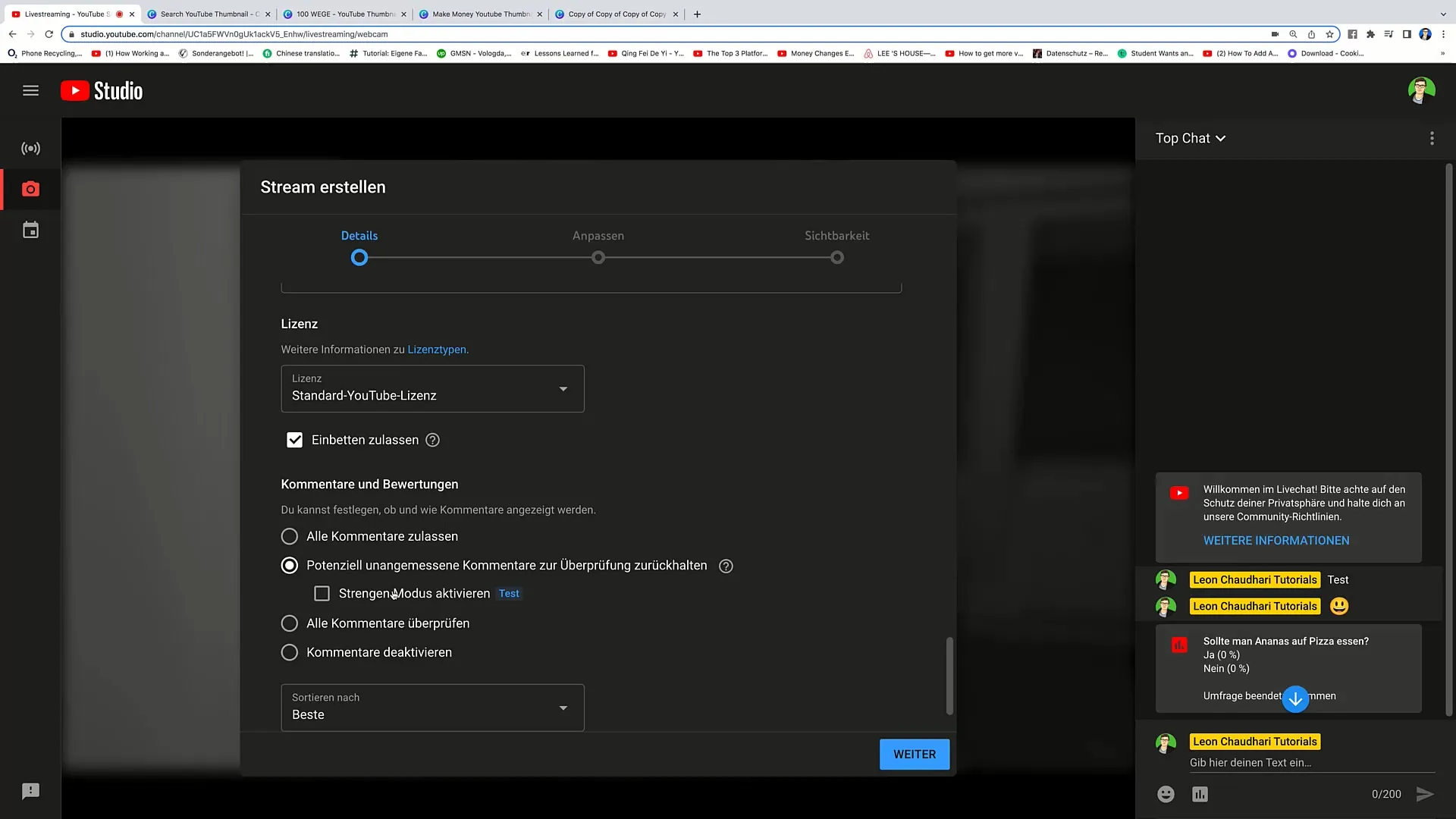
Adım 5: Canlı Sohbet ve Katılımcı Modları
Şimdi Canlı Sohbet ayarlarına gidin. İzleyicilerin etkileşimde bulunabilmesini istersiniz, bu yüzden Akış sırasında Canlı Sohbet'i göster seçeneğini etkinleştirin.
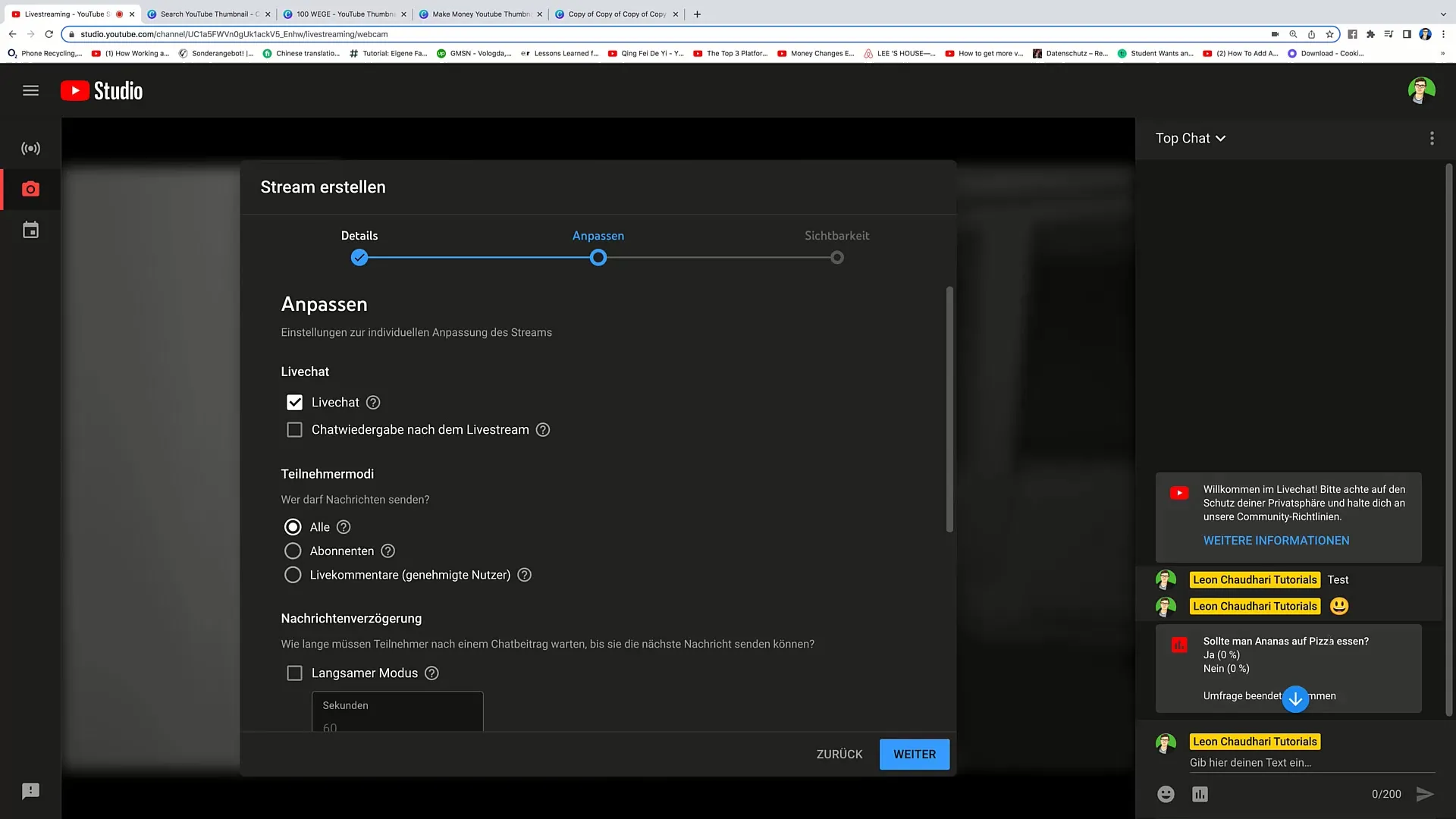
Katılımcı modlarını da özelleştirebilir, mesaj gönderme yetkisine kimin sahip olacağını tanımlamak için "Herkes" seçeneğini veya Abonelere sınırlayabilirsiniz.
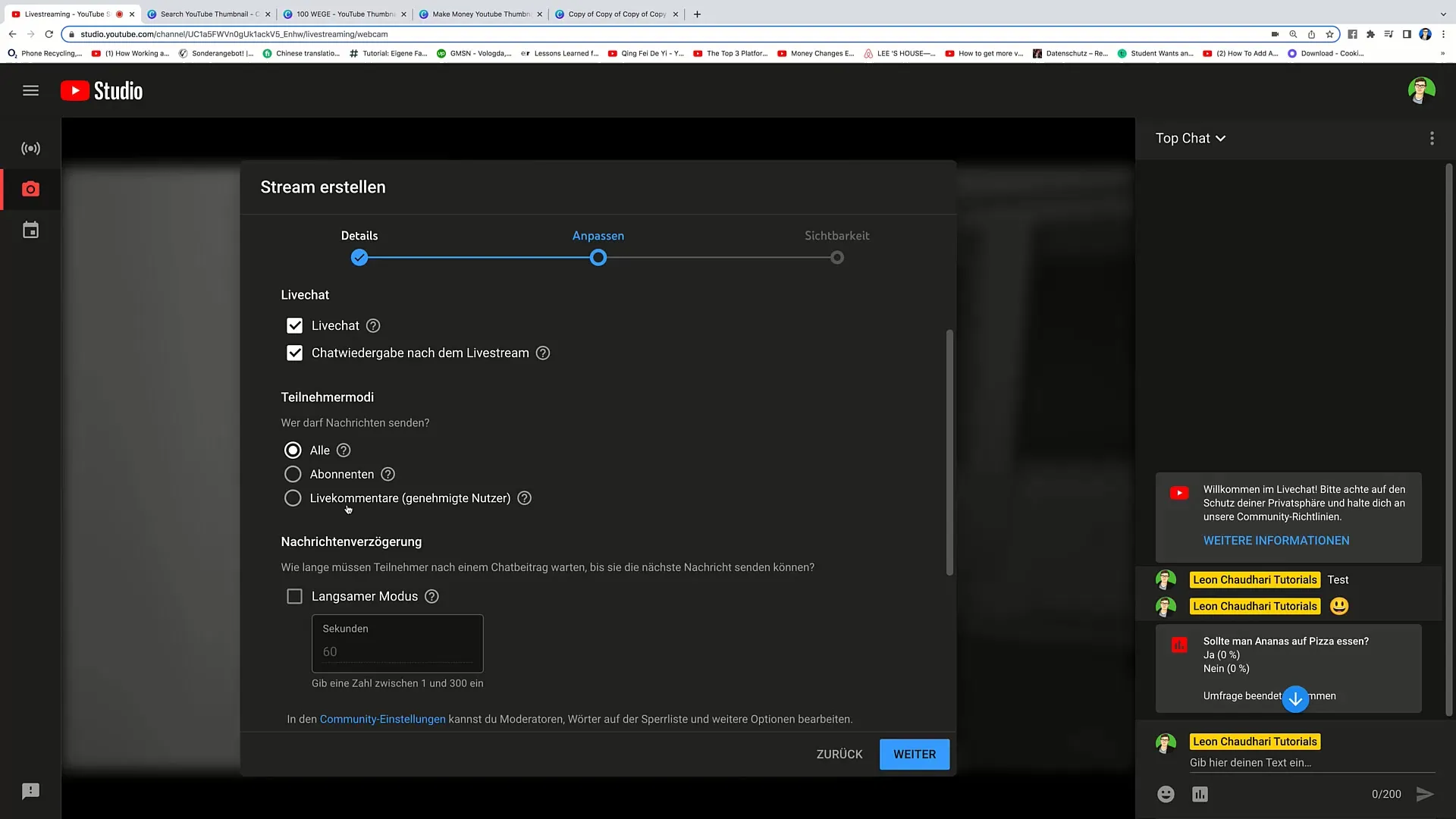
Adım 6: Yayın Zamanı ve Görünürlük
Şimdi canlı yayının zamanını ve tarihini belirleyebilirsin. Halka açık, listelenmemiş veya özel olarak yayın yapma seçeneklerin var. İzleyicilerine nasıl erişmek istediğine karar ver.
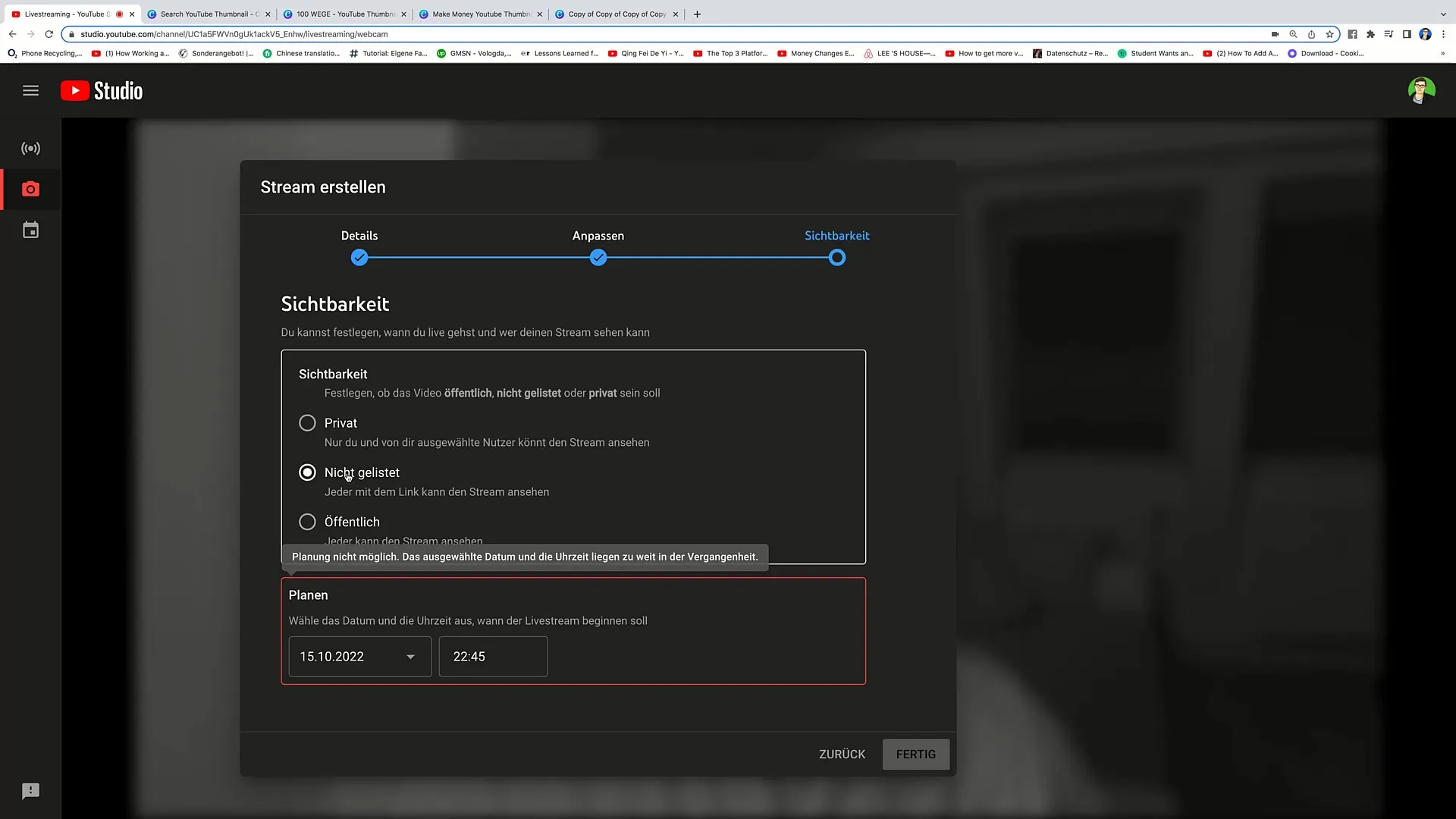
Adım 7: Kamera ve Mikrofon Seçimi
Şimdi canlı yayınınız için kullanmak istediğiniz kamerayı ve mikrofonu seçin. Her şeyin doğru şekilde ayarlandığından emin olun ve sonunda yayına başlayın.
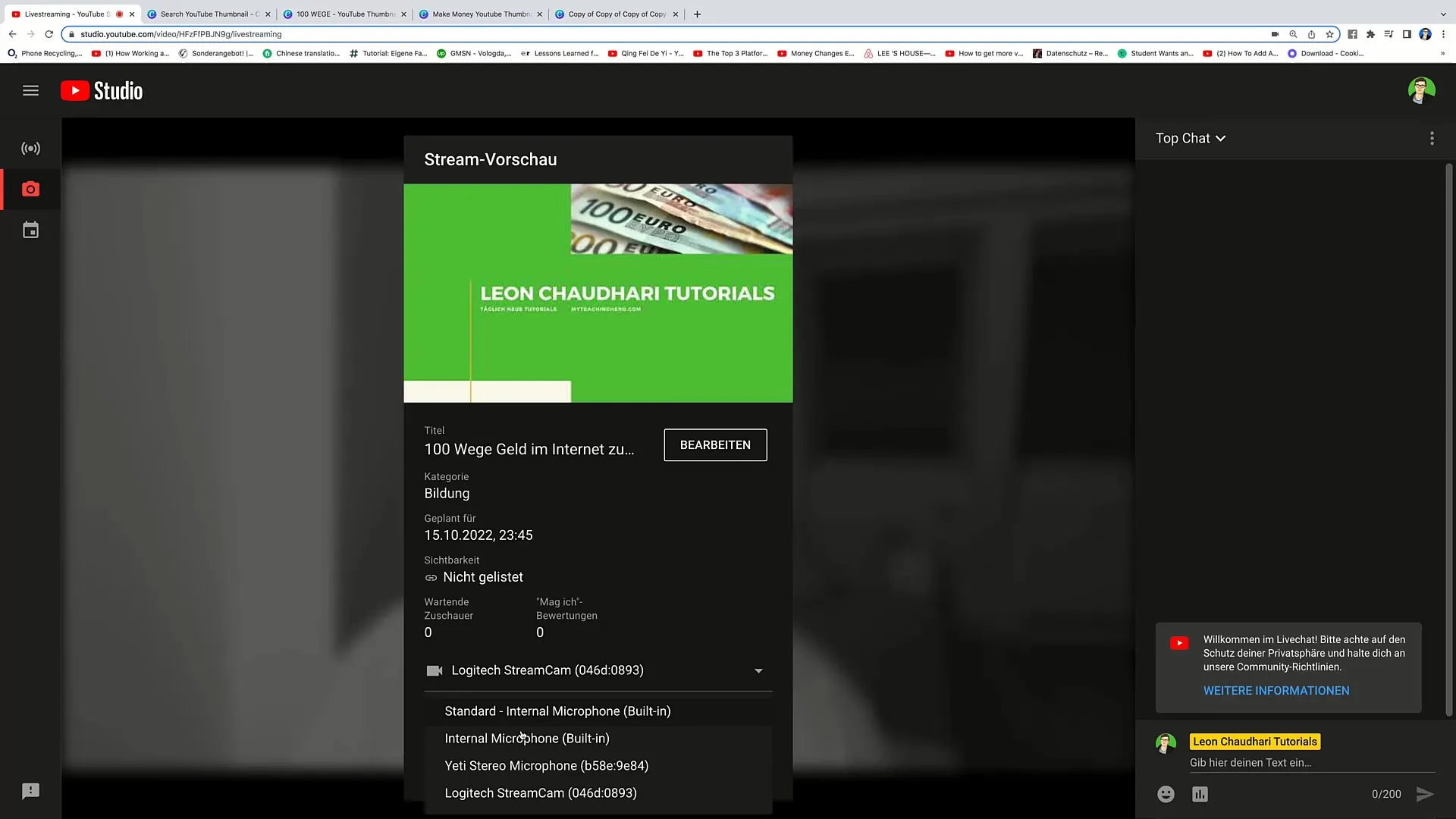
Adım 8: Canlı Yayını Başlat
Her şey hazır olduğunda, "Canlı Yayını Başlat" düğmesine basın. Geri sayım başlayacak ve kısa süre sonra canlı olduğunuzu göreceksiniz. İzleyiciler şimdi sohbeti açabilir ve sizinle etkileşime geçebilir.
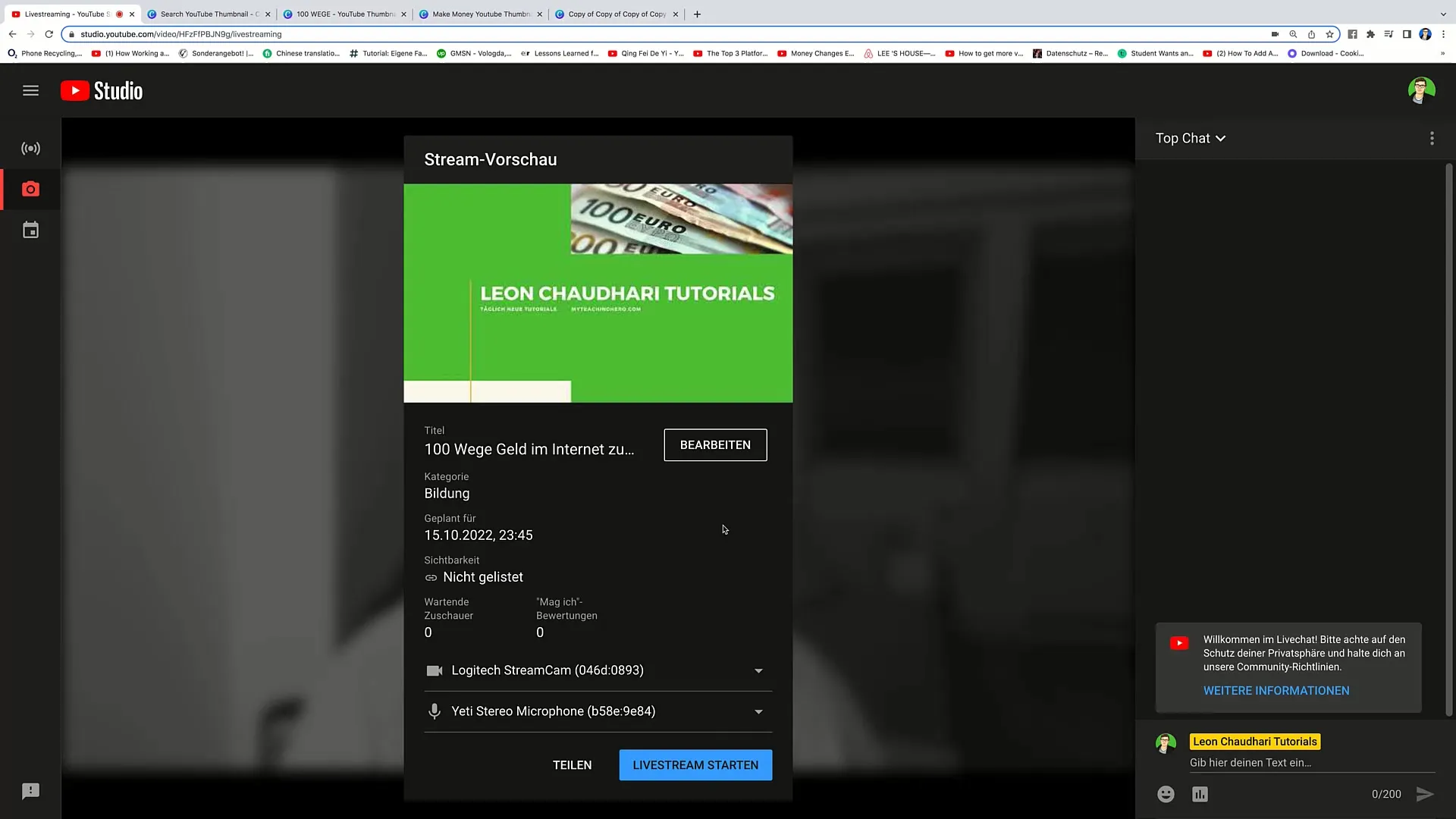
Adım 9: Yayını Planla ve Yönet
Gelecekteki yayınları planlayabilir veya zaten planlanmış yayınları yönetebilirsin. İlgili seçeneğe tıklayın ve gerekli ayarlamaları yapın. İhtiyaç duyulursa yayınlarınızı silebilirsiniz.
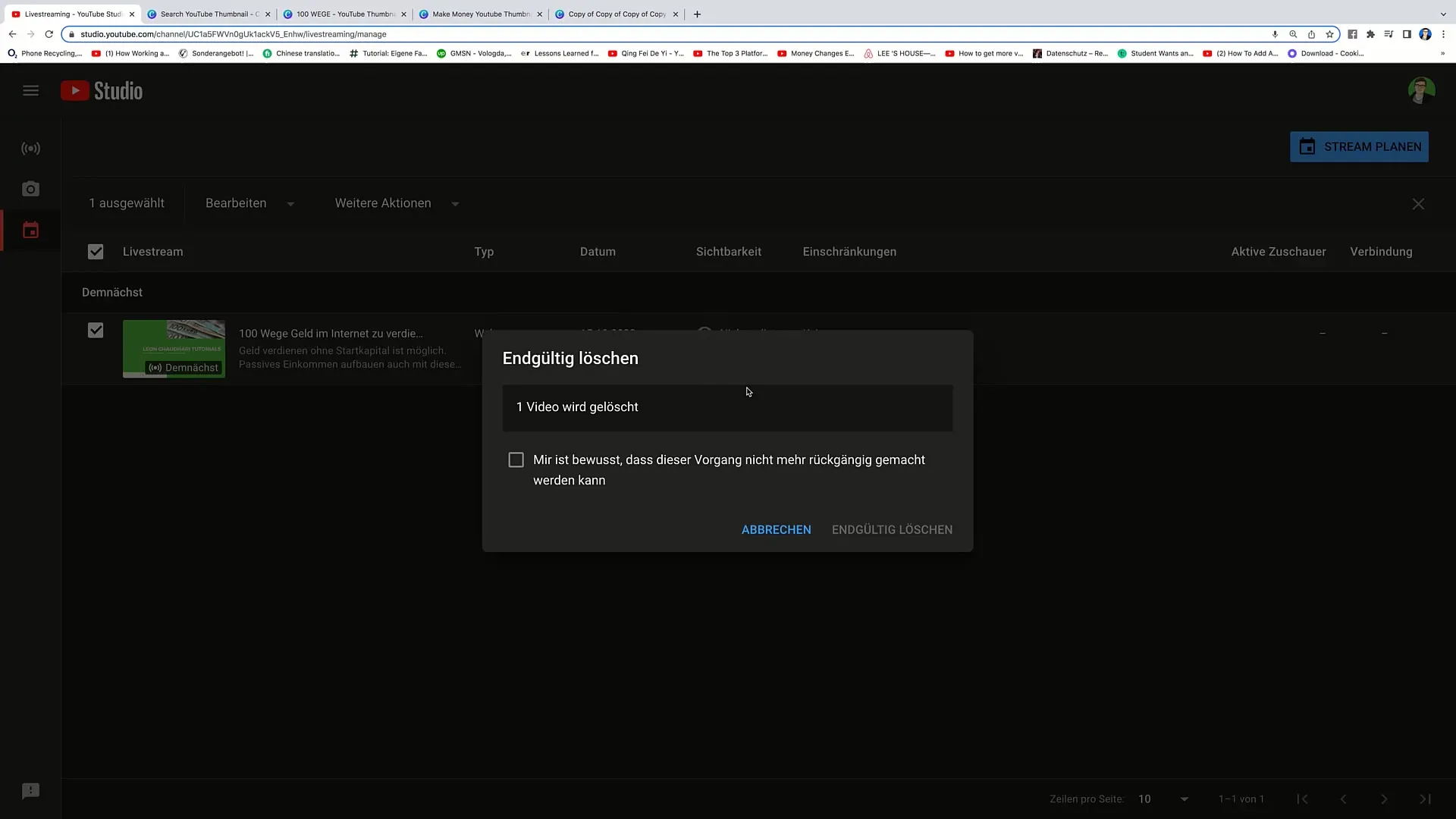
Özet
Bu kılavuzda YouTube'da canlı yayınınızı nasıl başarılı bir şekilde kuracağınızı öğrendiniz. Etiketlerin ne kadar önemli olduğunu, bir çalma listesi nasıl oluşturulacağını ve canlı sohbetiniz ve yayınınızın görünürlüğü için hangi ayarları yapabileceğinizi öğrendiniz. Yayınlarınızı planlarken, izleyicinize nasıl ulaşacağınızı ve etkileşimi nasıl sağlayacağınıza dair değerli ipuçları da aldınız.
Sıkça Sorulan Sorular
Etiketler canlı yayınınız için ne kadar önemli?Etiketler, canlı yayınınızın bulunabilirliği için kritiktir ve SEO optimizasyonunu destekler.
Etiketlerde kaç karakter kullanabilirim?İlgili anahtar kelimeleri entegre etmek için 500 karaktere kadar etiket kullanabilirsiniz.
Canlı yayınımı özel tutabilir miyim?Evet, canlı yayınınızın özel, listelenmemiş veya halka açık olup olmadığına karar verebilirsiniz.


